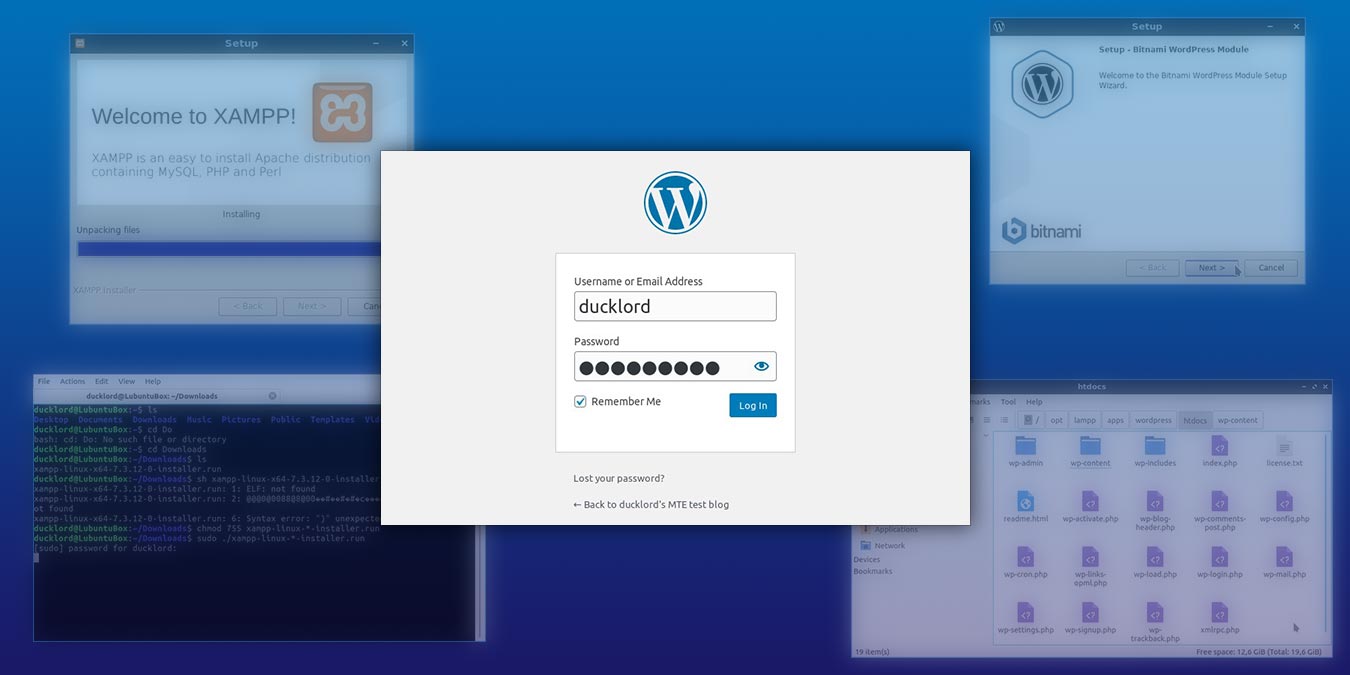
WordPress đã phát triển thành CMS cho phần lớn các trang web trên Internet. Mặc dù bạn có thể trả tiền cho một công ty lưu trữ để giữ trang web WordPress của mình trên máy chủ của họ, nhưng đó là sự lựa chọn tốt nhất chỉ dành cho các trang web sẵn sàng sản xuất. Nếu tất cả những gì bạn muốn làm là thử nghiệm và làm quen với CMS hoặc muốn bắt đầu phát triển các plugin / chủ đề cho WordPress, thì đây là cách bạn có thể thiết lập mọi thứ cần thiết với XAMPP, cộng với chính WordPress trên máy tính Linux của bạn, để tìm hiểu, phát triển hoặc đánh lừa nó, mà không phải trả một xu nào.
Cài đặt XAMPP
Chúng tôi sẽ theo lộ trình dễ dàng sử dụng trình cài đặt XAMPP của ApacheFriends, biến việc cài đặt Apache, MariaDB, PHP thành một công việc tiếp theo tiếp theo.
1. Tham quan Bạn bè của Apache trang web và tải xuống trình cài đặt mới nhất XAMPP cho Linux.
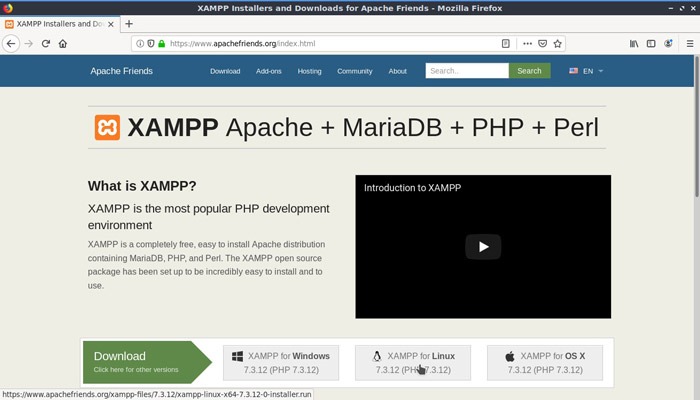
2. Vì chúng tôi ở giai đoạn tải xuống, hãy truy cập trang web Bitnami và tải xuống bản mới nhất của nó Trình cài đặt WordPress cho Linux.
3. Mở một thiết bị đầu cuối và thay đổi thư mục nơi bạn đã tải xuống hai tệp vào một cái gì đó như:
Làm cho hai tập tin thực thi:
chmod +x xampp-*-installer.run chmod +x bitnami-wordpress*-installer.run
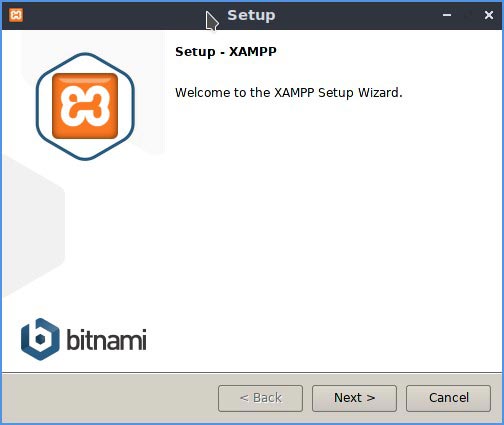
4. Chạy trình cài đặt Apache với:
sudo ./xampp-*-installer.run
5. Chấp nhận mặc định và hoàn tất quy trình bằng cách nhấp vào trên Next Next> trên mỗi màn hình cài đặt. Khi hoàn tất, hãy bật chức năng Khởi chạy XAMPP của XIXP và nhấp vào Kết thúc.
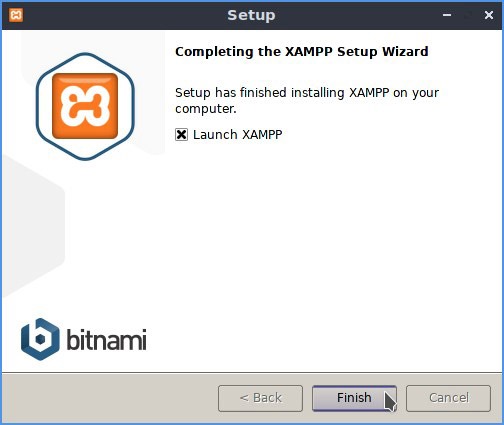
6. Từ cửa sổ xuất hiện và trong khi trên tab Chào mừng Chào mừng, hãy nhấp vào Thư mục Ứng dụng Mở của Cấm và thu nhỏ cửa sổ trình quản lý tệp bật lên. Chúng tôi sẽ cần nó sau, vì vậy don đóng nó.
7. Di chuyển đến tab Quản lý máy chủ và các máy chủ và đảm bảo rằng cả MySQL và Apache Web Server đều đang chạy. Nếu không, hãy chọn chúng và nhấp vào Bắt đầu trực tuyến trên đầu bên phải. Bạn không có nhu cầu máy chủ ProFTPD vì bạn sẽ có quyền truy cập cục bộ vào tất cả các tệp, vì vậy bạn có thể để máy chủ này ở trạng thái Dừng lại.
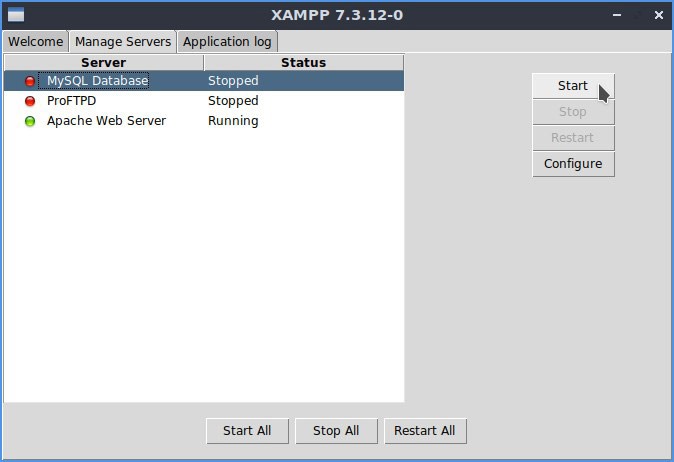
8. Kiểm tra xem mọi thứ có chạy được hay không bằng cách kích hoạt trình duyệt yêu thích của bạn và truy cập vào địa phương. Trang chào mừng XAMPP sườn sẽ xuất hiện.

Note: để bắt đầu ngăn xếp trong tương lai, sử dụng lệnh:
sudo /opt/lampp/lampp start
Thay vào đó, nếu bạn muốn bắt đầu và dừng các máy chủ riêng lẻ thông qua GUI được cung cấp:
cd /opt/lampp sudo ./manager-linux.run
Nếu bạn có cài đặt 64 bit, lệnh thứ hai sẽ là:
sudo ./manager-linux-x64.run
Cài đặt WordPress
1. Với XAMPP xếp chồng lên nhau và chạy, hãy tiếp tục cài đặt Bitnami vào WordPress. Chạy nó với:
sudo ./bitnami-wordpress*-installer.run
2. Nhấp vào Tiếp theo, để nguyên thư mục cài đặt mặc định, tạm dừng tại màn hình Tài khoản quản trị của Tạo Tạo. Nhập chi tiết tài khoản bạn muốn sử dụng để đăng nhập vào bản cài đặt WordPress sắp có của bạn. Để trống hộp Mật khẩu MySQL nếu bạn theo dõi đến bây giờ = mật khẩu XAMPP mặc định trống.
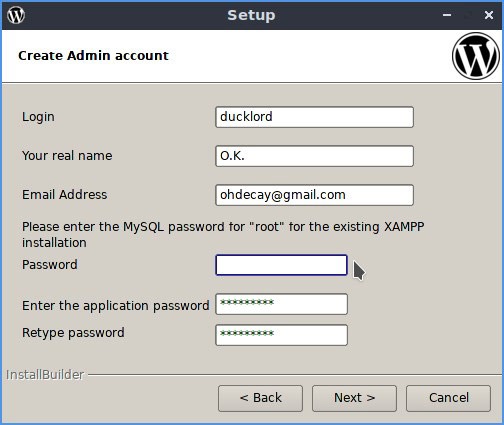
3. Trình cài đặt cũng sẽ cung cấp cho bạn một tùy chọn để thay đổi tên Blog được chọn trước (và quá chung chung). Nếu bạn đặt mục tiêu biến trang này thành một trang thực tế được lưu trữ trên một máy chủ thực và được người khác truy cập, chúng tôi khuyên bạn nên nhập tên bạn định sử dụng chứ không phải tên tạm thời. Điều này sẽ hữu ích trong việc giữ cho các hành động tìm và thay thế của MySQL ở mức tối thiểu khi bạn di chuyển trang web của mình đến một máy chủ từ xa.
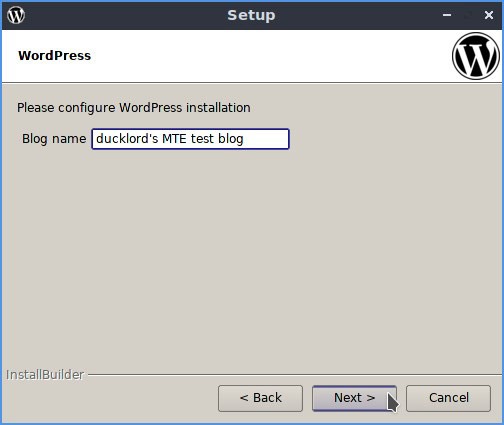
4. Vì mọi thứ sẽ diễn ra tại địa phương, nên bạn không cần phải nhận thông báo về trang web của mình. Tình trạng bạn có thể bỏ qua tab Cấu hình SMTP Cài đặt thẻ tab và hỗ trợ thư ngay bây giờ.
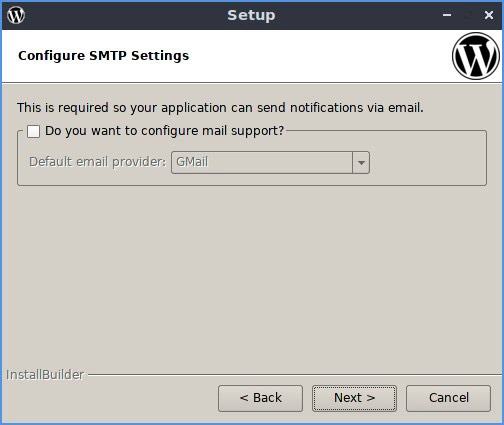
5. Tại tab Cài đặt của loại cài đặt, hãy chọn Cài đặt phát triển, thay vì Cài đặt sản xuất, thay vì Cài đặt sản xuất, vì bạn đã thiết lập môi trường / sân chơi phát triển và không phải là trang web sẵn sàng sản xuất.
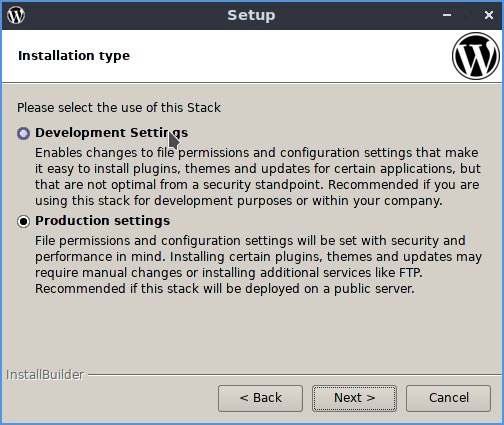
6. Vì lý do tương tự không giao dịch với một trang web cuối cùng và có thể trình bày, hãy bỏ chọn Khởi chạy wordpress trên đám mây với Bitnami.
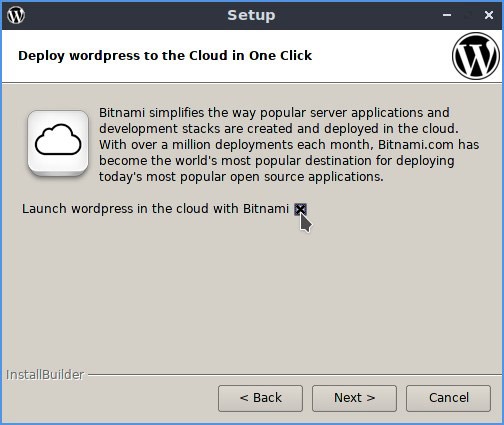
7. Nhấp vào ngay Next Next để tiến hành cài đặt Bitnami mẹo WordPress. Sau khi nó hoàn thành, hãy kiểm tra nó như trước đây, nhưng lần này sử dụng URL WordPress cục bộ: localhost / wordpress.
Màn hình chào mừng blog của bạn sẽ xuất hiện, sử dụng cài đặt và chủ đề mặc định của WordPress.
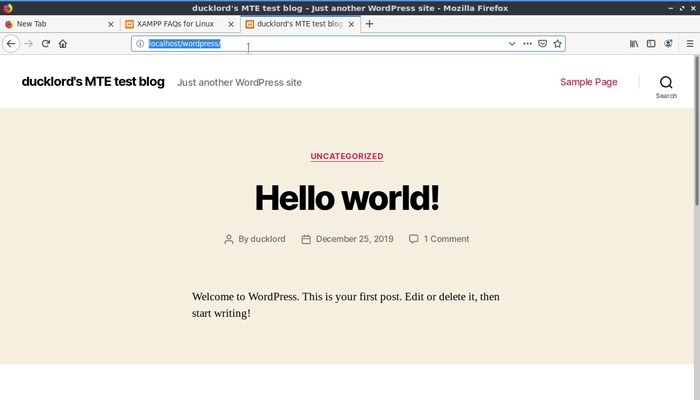
Bây giờ bạn đã cài đặt WordPress cục bộ và đang hoạt động, để đăng nhập vào bảng điều khiển quản trị, hãy truy cập URL: localhost / wordpress / wp-login.php.
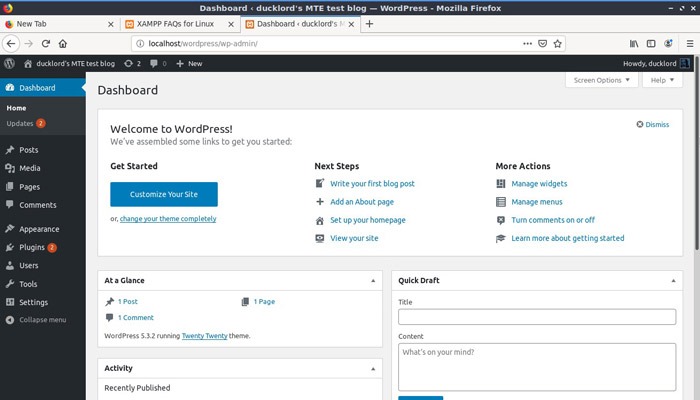
Các lựa chọn thay thế cho XAMPP
Như một lưu ý cuối cùng, nếu bạn muốn kiểm soát tuyệt đối mọi khía cạnh cài đặt của mình, bạn có thể đi theo con đường hoàn toàn thủ công. Bạn có thể cài đặt Apache, PHP và MySQL hoặc một số thay thế, định cấu hình từng cái, sau đó tự tải xuống và cài đặt WordPress. Bằng cách này, bạn cũng sẽ trở nên quen thuộc hơn với các công nghệ cung cấp năng lượng cho WordPress.
Lý do chúng tôi chọn cách dễ dàng (XAMPP) là vì hầu hết những người chỉ muốn sử dụng WordPress có lẽ đã giành được sự quan tâm của họ về các tính năng bổ sung. Và họ muốn tránh phải đối phó với chúng trừ khi thực sự cần thiết.
Nếu bạn thích một con đường giữa giữa sự đơn giản hoàn toàn của phương pháp mô-đun XAMPP và Bitnami WP và biến PC của bạn thành một máy chủ LAMP đầy đủ, bạn có thể cài đặt WordPress thông qua Docker. Nó phức tạp hơn cách tiếp cận mà chúng tôi kiểm tra nhưng sẽ có thêm phần thưởng khi giữ mọi thứ được ảo hóa, mà không phải cài đặt các dịch vụ bổ sung trên hệ điều hành thực tế của bạn.
Sự khác biệt là XAMPP cài đặt cơ sở hạ tầng, cần thiết cho cơ sở hạ tầng, dành cho WordPress (Apache, PHP và MySQL) tương đương với các ứng dụng độc lập của Cameron trong hệ điều hành của bạn, trong khi Docker giữ mọi thứ trong môi trường làm việc ảo hóa, có chứa tất cả các phụ thuộc.
Docker vẫn phụ thuộc vào các yếu tố của hệ thống cục bộ của hệ điều hành trên hệ điều hành của bạn, tuy nhiên, việc thêm các phụ thuộc còn thiếu vào hệ thống hàng đầu cho WordPress. Đối với các nhóm lớn hơn hợp tác trong các dự án chung có thành viên sẽ được hưởng lợi từ việc truy cập vào cùng một máy chủ nhưng tại địa phương cho mỗi thành viên, bản cài đặt Vagrant & VirtualBox có lẽ sẽ là lựa chọn tốt nhất
Notetuy nhiên, các môi trường ảo đầy đủ đó cũng chứa các tệp OS đầy đủ và do đó, cũng có kích thước lớn hơn và khó bảo trì hơn vì chúng yêu cầu bạn luôn cập nhật cả máy chủ và hệ điều hành ảo. Đó là lý do tại sao chúng tôi không thể coi họ là sự lựa chọn tốt nhất cho người dùng đơn lẻ trung bình với blog cá nhân nhưng dành cho các nhà phát triển và đội ngũ chuyên nghiệp cộng tác trong các dự án lớn hơn.
Bài viết này có hữu ích không? Có không
